일러스트레이터 실무 강의
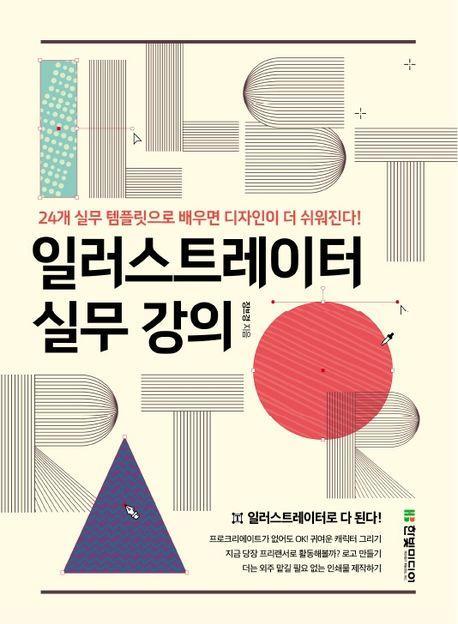
도서명:일러스트레이터 실무 강의
저자/출판사:장보경/한빛미디어
쪽수:356쪽
출판일:2020-12-31
ISBN:9791162243787
목차
CHAPTER01 디자인이 더 쉬워지는 실무 노하우 익히기
LESSON 01 나에게 맞는 기본 인터페이스 설정하기
인터페이스 색상 설정하기
인터페이스 크기 설정하기
홈 화면 편리하게 설정하기
LESSON 02 작업 스타일에 맞는 맞춤 공간 설정하기
도구바 설정하기
패널 설정하기
패널 공간 설정하기
나만의 작업 공간 설정하기
LESSON 03 작업 효율을 높이는 아트보드 제대로 다루기
용도에 맞는 아트보드 생성하기
아트보드 복사하기
아트보드 이름 설정하기
아트보드 정렬하기
아트보드 순서 바꾸기
아트보드를 설정하는 3개의 패널 다루기
작업 중 빈 아트보드 추가하고 크기 조절하기
LESSON 04 CC Libraries에 애셋 등록하고 디자인 동기화해 사용하기
작업 중 CC Libraries에 애셋 추가하기
동기화된 애셋 사용하기
LESSON 05 파일 형식과 저장의 모든 것
일러스트레이터 전용 파일로 저장하기
인쇄 전용 파일로 저장하기
결과물을 그대로 볼 수 있는 PDF 파일로 저장하기
포토샵에서 불러올 수 있는 PSD 파일로 저장하기
웹용 이미지로 저장하기
JPEG 저장하기
GIF 저장하기
PNG 저장하기
여러 개의 아트보드를 한번에 저장하기
저장 전 확인 사항 알아보기
이미지를 포함해 저장하기
래스터화(Rasterize)해 저장하기
투명도를 병합해 저장하기
겹친 면을 깔끔하게 합쳐서 저장하기
불필요한 요소는 빼고 저장하기
별색을 삭제하고 저장하기
파일 패키지(File Package)로
유실 없이 저장하기
컬러 모드 확인하고 저장하기
문서 정보로 점검하기
CHAPTER02 마음을 사로잡는 일러스트 아트워크
LESSON 01 캐릭터 작업에 꼭 필요한 기본기 제대로 익히기
[디자인 실무 실습] 좌우 대칭 캐릭터 그리기
반전 도구로 좌우 대칭 한번에 그리기
[디자인 실무 실습] 캐릭터 성격에 변화를 주자! 양쪽 볼 간단히 꾸미기
라인 안쪽에 볼터치 그리기
반복 복사 기능으로 빗금 볼터치 만들기
사인펜으로 그린 느낌의 볼터치 만들기
이펙트를 적용해 익살스러운 표정 표현하기
[디자인 실무 실습] 이미 완성된 캐릭터 형태 손쉽게 바꾸기
퍼펫 뒤틀기 도구로 오브젝트 자연스럽게 변형하기
LESSON 02 도형 도구를 활용한 심플 스타일 캐릭터 그리기
[디자인 실무 실습] 원형 도구로 캐릭터 머리 만들기
원형 도구로 캐릭터 얼굴 만들기
원형 도구로 캐릭터 머리 장식 만들기
[디자인 실무 실습] 사각형 도구로 캐릭터 몸 만들어 완성하기
사각형 도구로 캐릭터 몸통 만들기
사각형 도구로 캐릭터 팔다리 만들기
LESSON 03 생동감 넘치는 선으로 애니메이션 스타일 캐릭터 그리기
[디자인 실무 실습] 펜 도구와 폭 도구로 캐릭터 기본 형태 그리기
새 아트보드 생성하고 템플릿 이미지 불러오기
템플릿 이미지를 따라 펜 도구로 일러스트 그리기
[디자인 실무 실습] 캐릭터에 색과 명암 손쉽게 적용하기
라이브 페인트 버킷 도구로 색 적용하기
펜 도구로 정교한 명암 만들기
LESSON 04 편안한 느낌의 자연스러운 일러스트 그리기
[디자인 실무 실습] 연필 도구와 물방울 브러시 도구로 일러스트 그리고 수정하기
[디자인 실무 실습] 도형 구성 도구를 활용하여 효과적으로 일러스트 모양 정리하기
LESSON 05 손맛이 느껴지는 수작업 일러스트를 손쉽게 벡터로 변환하기
[디자인 실무 실습] 이미지 추적 기능을 활용해 벡터 형식으로 변환하기
디자이너의 비밀 노트 Adobe Capture 애플리케이션 활용하기
LESSON 06 디자인 완성도를 높이는 배경 표현과 포인트 오브젝트 작업하기
[디자인 실무 실습] 오브젝트 작업 후 심벌로 등록해 사용하기
LESSON 07 입체감이 느껴지는 리얼리티 메시 아트워크 만들기
[디자인 실무 실습] 형태 특징에 맞는 메시 오브젝트 기초 만들기
[디자인 실무 실습] 메시 오브젝트에 색상 작업하여 사실적으로 표현하기
텀블러 몸체에 색상 작업하기
텀블러 뚜껑에 색상 작업하기
텀블러 몸체에 색상 작업하기2
〈실무 활용 갤러리〉
CHAPTER03 아이덴티티를 제대로 표현하는 로고 디자인
LESSON 01 패스 글자 도구를 활용해 엠블럼 로고 만들기
[디자인 실무 실습] 원 모양 테두리에 글자 만들기
[디자인 실무 실습] 지그재그 모양의 테두리 만들기
〈디자이너의 비밀 노트〉 더 중요해진 반응형 로고 디자인
LESSON 02 패턴 브러시를 활용한 빈티지 로고 만들기
[디자인 실무 실습] 로프 오브젝트 만들기
[디자인 실무 실습] 펜 도구로 로프 오브젝트 완성하기
[디자인 실무 실습] 로프 오브젝트를 패턴 브러시로 등록하기
[디자인 실무 실습] 패턴 브러시 적용하여 로고 완성하기
LESSON 03 입체감이 느껴지는 기하학 도형 로고 만들기
[디자인 실무 실습] 링 형태의 입체 로고 만들기
[디자인 실무 실습] 셔터 모양 로고 만들기
[디자인 실무 실습] 펜로즈 삼각형 모양 로고 만들기
〈디자이너의 비밀 노트〉 매력적으로 연출하는 목업
LESSON 04 안정감이 느껴지는 황금비율로 그레이디언트 로고 만들기
[디자인 실무 실습] 도형 도구로 황금비율 로고 만들기
[디자인 실무 실습] 한번에 색 적용하고 면 합치기
[디자인 실무 실습] 손쉽게 색상을 수정할 수 있는 그레이디언트 적용하기
〈실무 활용 갤러리〉
LESSON 05 입체 효과를 적용해 고급스러운 3D 로고 만들기
[디자인 실무 실습] 롤리팝 모양의 3D 로고 만들기
[디자인 실무 실습] 토네이도 모양의 3D 로고 만들기
[디자인 실무 실습] 블렌드 오브젝트로 비비드한 색의 입체 로고 만들기
〈실무 활용 갤러리〉
CHAPTER04 자유자재로 지면을 활용하는 편집 디자인
LESSON 01 아이소메트릭 일러스트로 캐주얼한 명함 만들기
[디자인 실무 실습] 아이소메트릭 작업을 위한 그리드 만들기
[디자인 실무 실습] 그리드를 활용해 아이소메트릭 일러스트 만들기
[디자인 실무 실습] 아이소메트릭 일러스트로 꾸민 명함 만들기
[디자인 실무 실습] 완성된 명함을 인쇄용 파일로 정리하기
LESSON 02 편집 디자인 실무 테크닉으로 지면을 효과적으로 꾸미기
[디자인 실무 실습] 전단지 타이틀 장식하기
[디자인 실무 실습] 메뉴 이미지 영역 장식하기
[디자인 실무 실습] 리본을 만들고 입체적으로 표현하기
[디자인 실무 실습] 글자 옵션을 활용해 효과적으로 편집 작업하기
[디자인 실무 실습] 영역을 나누고 포인트 주기
LESSON 03 시선을 사로잡는 입체 글자 배너 만들기
[디자인 실무 실습] 블렌드 기능으로 3D 입체 글자 만들기
[디자인 실무 실습] 생크림 질감의 3D 입체 글자 만들기
[디자인 실무 실습] 3D 이펙트를 활용해 3D 입체 글자 만들기
[디자인 실무 실습] 아이소메트릭 3D 홀 글자 표현하기
〈실무 활용 갤러리〉
신기능 with 일러스트레이터 CC 2021
선배 디자이너의 조언
